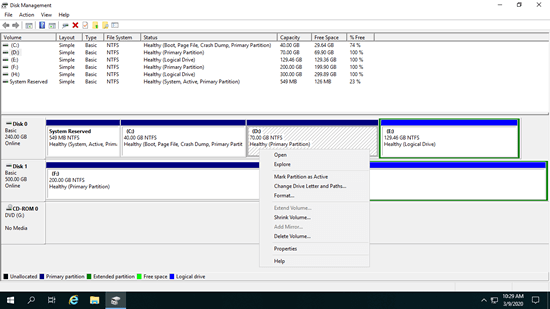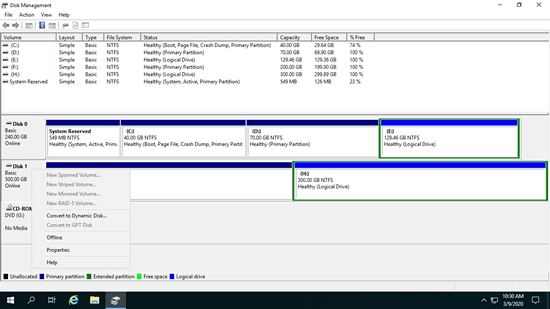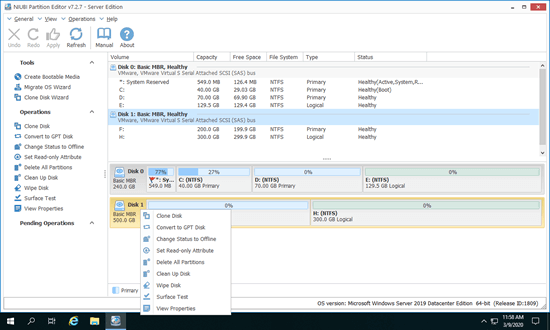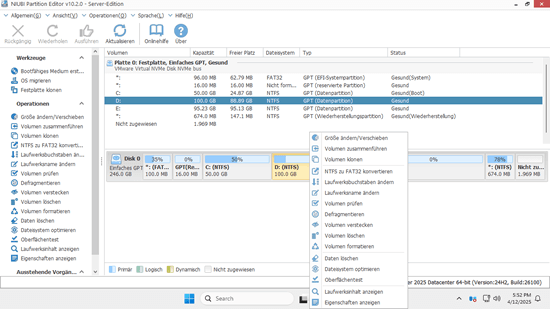Eine Festplatte ist eine unverzichtbare Komponente in einem Server, unabhängig davon, ob Sie eine mechanische Festplatte, ein Solid-State-Drive (SSD) oder irgendeine Art von Hardware-RAID-Array verwenden. Bevor Sie Dateien auf einer brandneuen Festplatte speichern, sollten Sie die Festplatte initialisieren, Partitionen erstellen und sie formatieren. Nachdem Sie den Server eine Weile betrieben haben, müssen Sie möglicherweise ein großes Volume verkleinern, um zusätzliche zu erstellen, ein Volume erweitern, wenn es zu wenig Speicherplatz hat, oder die Festplatte kopieren und durch eine größere ersetzen. Daher benötigen Sie einen zuverlässigen Festplattenmanager für den Server, um diese Aufgaben zu erledigen. Dieser Artikel stellt kostenlose und die besten Festplattenpartitionstools für Windows Server 2019/2022 vor.

Kostenloses Datenträgerverwaltungstool unter Server 2019/2022
Wie bei früheren Versionen verfügt Windows Server 2019/2022 über 2 native Tools zur Verwaltung von Festplattenpartitionen - Datenträgerverwaltung und diskpart. Datenträgerverwaltung (diskmgmt.msc) hat eine grafische Oberfläche, sie kann Partitionen erstellen, löschen, formatieren, Partitionen als aktiv festlegen, Laufwerksbuchstaben und Pfade ändern. Diskpart ist ein Befehlszeilentool, es kann dasselbe auf eine andere Weise tun.
- Wie man eine Partition mit diskpart unter Windows Server 2019 verkleinert
- Wie man ein Volume mit diskpart unter Windows Server 2019 erweitert
Was kann die Datenträgerverwaltung unter Server 2019/2022?
Für eine zugewiesene Partition umfassen die Optionen:
- Neues Übergreifendes Volume
- Neues Stripesetvolume
- Neues Gespiegeltes Volume
- Neues RAID-5-Volume
- In Dynamischen Datenträger konvertieren
- In GPT-Datenträger konvertieren
- Offline
- Eigenschaften
Für eine Festplatte umfassen die Optionen:
- Stammverzeichnis im Datei-Explorer öffnen
- Partition als aktiv markieren
- Laufwerksbuchstaben und Pfade ändern
- Formatieren
- Volume erweitern
- Volume verkleinern
- Spiegelung hinzufügen
- Partition löschen
- Eigenschaften
Erweiterte Funktion der Datenträgerverwaltung
Partitionsgröße ändern:
Wie bei früheren Versionen verfügt die Server 2019-Datenträgerverwaltung über die Funktionen Volume verkleinern und Volume erweitern, um die Größe zugewiesener Partitionen ohne Datenverlust zu ändern (in den meisten Fällen).
Aufgrund einiger Einschränkungen beider Funktionen kann die Datenträgerverwaltung eine Partition nicht erweitern, indem sie eine andere verkleinert. Außerdem kann nur die Größe von NTFS-Partitionen geändert werden.
Festplattenkonvertierung:
Die Datenträgerverwaltung bietet die Option, Festplatten zwischen MBR und GPT sowie zwischen Basis- und Dynamischem Datenträger zu konvertieren.
Sie kann jedoch nur Basisdatenträger ohne Datenverlust in dynamische Datenträger konvertieren. Um einen dynamischen Datenträger in einen Basisdatenträger zu konvertieren oder zwischen MBR und GPT zu konvertieren, müssen Sie vorher alle Partitionen auf der Festplatte löschen.
Dynamische Volumes verwalten:
Die Server 2019-Datenträgerverwaltung kann einfache, gespiegelte, Stripeset-, übergreifende und RAID 5-Dynamische Volumes erstellen und verwalten.
Dynamische Festplattenvolumes verbrauchen erhebliche Serverressourcen, und wenn eine Festplatte beschädigt wird, gehen alle Daten im Volume verloren. Hardwarepreise sind jetzt viel niedriger, daher verwenden die meisten Server Hardware-RAID-Arrays anstelle von dynamischen Volumes.
Das sicherste Festplattenpartitionstool für Windows Server 2019/2022
Es gibt viele Festplattenpartitionssoftware für Windows Server 2019 und andere Versionen auf dem Markt, die GUI und Funktionen sind alle ähnlich. Im Gegensatz zu reinen Datenleseprogrammen ändert Partitionssoftware die Parameter der zugehörigen Festplatte, Partition und Dateien. Es besteht also ein potenzielles Risiko für Systemschäden und Datenverlust, insbesondere beim Verkleinern, Verschieben und Erweitern von Partitionen. Sie sollten besser zuerst ein Backup erstellen und das sicherste Tool verwenden.
Besser als andere Festplattenpartitionstools verfügt NIUBI Partition Editor über fortschrittliche Technologien zum Schutz von System und Daten:
- Virtueller Modus - Alle Operationen werden zur Vorschau als ausstehend aufgelistet. Echte Festplattenpartitionen werden erst geändert, wenn Sie zur Bestätigung auf "Anwenden" klicken.
- Nach Belieben abbrechen - Wenn Sie falsche Operationen anwenden, können Sie den laufenden Prozess abbrechen, ohne die Partitionen zu zerstören.
- 1-Sekunden-Rollback - Wenn beim Ändern der Partitionsgröße ein Fehler erkannt wird, versetzt der Server sich automatisch und sofort in den ursprünglichen Zustand zurück.
- Hot Clone - Klonen Sie die Systemfestplatte ohne Unterbrechung des Servers und booten Sie sofort von der geklonten Festplatte, wenn die Systemfestplatte ausfällt.
Herunterladen Sie dieses Tool und Sie sehen das Hauptfenster mit der Festplattenpartitionsstruktur und anderen Informationen auf der rechten Seite. Verfügbare Operationen für die ausgewählte Festplatte oder Partition werden links und durch Rechtsklick aufgelistet. Nicht verfügbare Operationen werden automatisch ausgeblendet, um die Benutzeroberfläche sauber zu halten.
Verfügbare Operationen für die gesamte Festplatte:
- Brandneue Festplatte initialisieren
- Status auf offline oder online ändern
- Schreibschutzattribut setzen
- Festplatte bereinigen (kann nicht wiederhergestellt werden)
- Oberflächentest
- Eigenschaften anzeigen
- Festplatte klonen, um Daten und Betriebssystem zu migrieren
- MBR-Festplatte zu GPT konvertieren
- Alle Partitionen löschen
- Festplatte bereinigen
Verfügbare Operationen für eine Partition:
- Größe ändern/Verschieben
- Partition verschieben
- Zwei benachbarte Volumes mit einem Schritt zusammenführen
- Dateisystem optimieren
- Volume in nicht zugewiesenen Speicherplatz kopieren
- Partition zwischen Logisch und Primär konvertieren
- NTFS zu FAT32 konvertieren
- Laufwerksbuchstaben ändern (z. B. D:)
- Bezeichnung ändern (Name der Partition hinzufügen oder ändern)
- Als aktiv festlegen
- Dateisystemintegrität prüfen
- Defragmentieren zur Verbesserung der Leistung
- Im Datei-Explorer ausblenden
- Löschen (Dateien können wiederhergestellt werden)
- Volume formatieren zur Neunutzung
- Bereinigen (Daten dauerhaft löschen)
- Oberflächentest (fehlerhafte Sektoren scannen)
- Erkunden (Dateien/Ordner mit Verzeichnis anzeigen)
- Eigenschaften anzeigen
Die schnellste Festplattenpartitionssoftware für Windows Server 2019/2022
Bei der Auswahl eines Festplattenpartitionstools für Windows Server 2019/2022 gibt es einen weiteren Faktor, den Sie möglicherweise übersehen: Geschwindigkeit. Wenn Sie beispielsweise eine Partition von rechts nach links verkleinern oder eine Partition verschieben, ändert sich die Startposition der Partition, und alle darin enthaltenen Dateien werden an neue Speicherorte verschoben. Je mehr Dateien sich in der Partition befinden, desto länger dauert der Vorgang.
Dank seines fortschrittlichen Algorithmus zum Verschieben von Dateien ist NIUBI Partition Editor 30 % bis 300 % schneller als andere Tools. Dies ist besonders hilfreich, wenn eine große Anzahl von Dateien vorhanden ist und die Operationen einen Neustart des Servers erfordern.